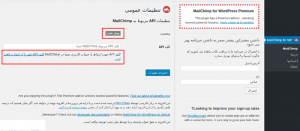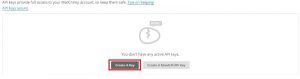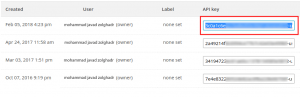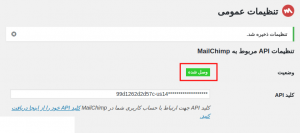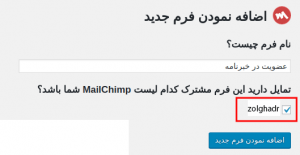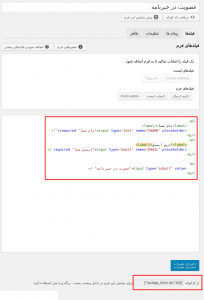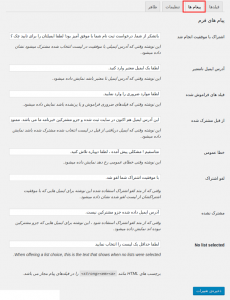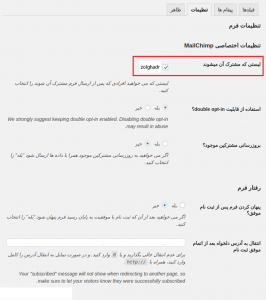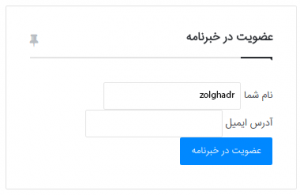امروز در این سری آموزش های وبوآپ تصمیم داریم به؛ آموزش ساخت خبرنامه در وردپرس بپردازیم. پس برای کسب اطلاعات بیشتر دراین باره همراه ما باشید.
⭐برای خرید کلاس آنلاین اسکای روم میتوانید، در این صفحه اقدام نمایید.⭐
افزونه MailChimp for WordPress
برای ارسال خبرنامه با وردپرس به سراغ افزونه های وردپرس میریم. تا کار رو راحت تر کنیم.افزونه ای که امروز قصد معرفی اون رو داریم افزونه MailChimp for WordPress است. با استفاده از این افزونه قادر به جمع آوری ایمیل کاربران در خبرنامه هستید. و میتونید، قابلیتی فراهم کنید. تا کاربران ایمیل خودشون را در خبرنامه وارد کرده. و در اون عضو شوند.
سپس؛ با اتصال این فرم به اکانت میل چیمپ ایمیل کاربرانی که در خبرنامه عضو شدهاند را در یک لیست ذخیره کنید. تا هر زمان که نیاز به ارسال خبرنامه داشتید. از طریق میل چیمپ اقدام کرده. یا اینکه با خروجی گرفتن از لیست ایمیلها از سرویس دلخواه خودتون برای ارسال خبرنامه استفاده کنید.
افزونه MailChimp for WordPress تاکنون بیش از 1 میلیون نصب فعال داشته. و امتیاز بالای 4.9 از 5 رو ازآن خودش کرده. که همین اعداد و رقم ها میتونه بهتون ثابت کنه چقدر این سرویس بهتون کمک میکنه و چقدر مورد استقبال قرار گرفته است. برای استفاده از این افزونه روی لینک زیر کلیک کنید. و از صفحه باز شده که سایت رسمی وردپرس هست. افزونه میل چیمپ رو دانلود کنید.
دانلود افزونه MailChimp for WordPress
بعداز نصب افزونه میل چیپ در پیشخوان وردپرس یا همون پروفایل مدیریت محتوای وردپرس منویی با نام MailChimp for WordPress اضافه میشه که میتونید، تنظیمات مربوز به خبرنامه سایتتون رو از این منو انجام بدید.
MailChimp for WordPress
از این منو وارد بخش mailChimp بشید و حالا کاری که باید انجام بدید. دریافت API از اکانت میلچیمپ هست. بعد ای پی ای دریافتی رو در صفحه تنظیمات افزونه قرار بدید. ما مراحل دریافت API رو هم براتون گذاشتیم. تا به مشکل برنخورید. و حجت رو بر شما تمام کنیم بره آقا. اگه دریافت API رو بلد هستید. به 2 -3 پاراگرف بعد مراجعه کنید. خب همونطور که در پایین کادر وارد کردن API در بخش تنظیمات افزونه میبیندۀ بخشی قرار گرفته است. که در اون بخش با کلیک روی لینک برای دریافت APIاقدام کرده اید.
بعد از کلیک روی این لینک وارد حساب کاربری خود در میل چیمپ شوید.
بعد از ورود به صفحه دریافت API روی دکمه Create A key کلیک کنید. تا یک API جدید براتون ایجاد شده. و سپس؛ بعد از اینکه کد API ایجاد شد. کد رو کپی کنید. و در صفحه تنظیمات افزونه در پیشخوان وردپرس کد دریافتی را در فیلد API وارد کنید. حالا نوبتی هم باشه نوبت کلیک روی دکمه ذخیره تنظیمات هست.
اگه درست پیش رفته باشید. حالا باید وضعیت APIاز وصل نده به وصل شده تغییر کرده باشه.
در مرحله بعد روی زیر منوی فرمها کلیک کنید. تا وارد صفحهای مشابه تصویر زیر شوید.
با اتصال افزونه میل چیمپ وردپرس به اکانت شما در میل چیمپ لیست ایمیلهایی که در اکانتتون در بخش Lists ایجاد کردید نمایش داده خواهد شد.
درست کردن فرم در خبرنامه
برای این کار ابتدا یک عنوان برای خبرنامه ایجاد کرده و سپس؛ از بین لیستهای خبرنامه میل چیمپ که در اکانتتون دارید لیست دلخواه را انتخاب کرده. و روی دکمه اضافه نمودن فرم جدید کلیک کنید.
با استفاده از تب فیلدها میتونید فیلدهای مربوط به فرم را سفارشی سازی کرده. و یک فرم شکیل با استایل دلخواه بسازید. و حسابی خوشگل سازی انجام بدید. برای استفاده از فرم ایجاد شده توی هر قسمت از سایت خودتون که بخواهید. میتونید شورت کد موجود در انتهای این صفحه را کپی کرده. و در ابزارک، نوشته، برگه یا در هر مکان از قالب که قصد دارید. فرم عضویت در خبرنامه را نمایش دهید قرار بدین.
با مراجعه به تب پیامها میتونید، پیغامهای تایید و خطا را در هر بخش از خبرنامه برای کاربران شخصی سازی کنید. این پیغامها در هر زمان که خطایی در عضویت در خبرنامه وردپرس رخ بده مثل، وارد کردن ایمیل تکراری، خطا در فیلدهای فرم عضویت در خبرنامه، پیغام ثبت نام موفق در خبرنامه و… نمایش داده خواهند شد. که میتونید با ویرایش هر متنی رو که دوست دارید در این بخش وارد کنید. و خبرنامه تون رو کاستومایز کنید.
ساخت خبرنامه در وردپرس
قابلیتهایی مثل تغییر لیست ایمیل مورد نظر برای ذخیره در اکانت میل چیمپ، پنهان کردن فرم عضویت در خبرنامه پس از عضو شدن کاربر از سایت، هدایت کاربر به آدرس دلخواه بعد از ثبت نام در خبرنامه در بخش تنظیمات افزونه در اختیار شما قرار میگیره. و میتونید، بسته به نیاز و سلیغه خودتون هر تغییری که مایل بودید. رو اعمال کنید.. بعد از کاستومایز کردن افزونه میتونید به منوی نمایش> ابزارک ها مراجعه کرده. و ابزارکی که با عنوان فرم ثبت نام میل چیمپ قرار داره را انتخاب کرده. و در مکان مورد نظر قرار دهید.
⭐برای سفارش طراحی سایت به این لینک مراجعه کنید.⭐
حالا بعد از اینکه خبرنامه خودتون را ایجاد کردید. در هر مکان که ابزارک خبرنامه را قرار دادهاید. خبرنامه به صورت زیر نمایش داده شده. و کاربران قادر هستند. تا با پر کردن فیلدها در خبرنامه عضو شده. و به صورت خودکار در لیست خبرنامه میل چیمب اضافه شوند.